سماعة سامسونج الرائدة ، Galaxy الرائعةكان S GT-I9000 في النهاية المحزنة عندما استلزم الأمر تلقي تحديث Froyo الرسمي ، وهو ما وعد به مرارًا وتكرارًا ، وتأخر أيضًا. قبل أسبوعين ، كان المستخدمون في المنطقة الشمالية محظوظين بما يكفي لمشاهدة تحديثات Froyo الرسمية من خلال برنامج Kies الخاص بهم. في الوقت نفسه ، أعلنت شركة Samsung أن تطبيق Froyo سيكون كاملاً لجميع المستخدمين في كل مكان بحلول نهاية نوفمبر. في الآونة الأخيرة ، شاهد المستخدمون الأوروبيون وتلك الموجودة في المملكة المتحدة "الزبادي المجمد" يتدفق عبر Kies ، مع نوعين من البرامج الثابتة ، XWJPA و XXJPO.
إذا لم تكن في أحد العناصر المذكورة أعلاهالمناطق ، ربما ستحتاج إلى إيقاف التحديث. يهدف هذا الدليل إلى تغطية عملية وميض أي برنامج ثابت من خلال البرنامج Odin ، باستخدام أحدث البرامج الثابتة I9000XXJPO Froyo (مسؤول عن المملكة المتحدة) كنقطة مرجعية.
أولاً ، دعنا ننظر إلى الشروط المسبقة. تعتمد طريقة وميض برنامج Froyo الثابت الذي تم تسريبه عبر Odin على عدد قليل من العوامل ، وأهمها البرامج الثابتة الحالية التي تستخدمها. إذا كنت قادمًا من Éclair (Android 2.1) ، فيمكنك إنقاذ نفسك خطوة واحدة. وإلا إذا كنت تستخدم بالفعل إصدار Froyo مسرب ، فستحتاج إلى العودة إلى Éclair ثم وميض Froyo.
هام - يجب أن تقرأ
قبل أن تبدأ عملية الوميض ، تأكد من:
- ليس لديك أي lagfix تطبيقها
- بطارية الهاتف مشحونة بالكامل
- تتم إزالة بطاقات SIM و microSD
- الهاتف مفتوح (لا يوجد قفل لبطاقة SIM)
- إذا كنت تقوم بالترقية من أحد البرامج الثابتة لـ Éclair ، فلا تقم أبدًا باستعادة أي نسخ احتياطية للبيانات
نحثك بشدة على قراءة الدليل بالكامل أولاً قبل محاولة أي من هذا.
بالالتزام بالبرامج الثابتة المرجعية الخاصة بنا ، إليك العناصر التي تحتاج إليها في متناول يدي قبل محاولة ترقية جهازك.
- I9000XXJPO Firmware (يمكن تنزيله هنا - بإذن من www.samfirmware.com)
- البرامج الثابتة I9000XWJM8 (مطلوبة فقط إذا كنت تستخدم بالفعل بنية Froyo مسربة - يمكنك تنزيلها هنا)
- 512.PIT ملف (مطلوب للبرامج الثابتة XWJM8 ، تحميل هنا)
- ملف 803.PIT (للحصول على البرامج الثابتة لـ XXJPO - يمكنك تنزيله هنا)
- Odin Multi-downloader v1.3 (البرنامج الوامض الفعلي - التنزيل هنا)
- برامج تشغيل Samsung USB (تأتي مع برنامج Samsung Kies ، تأكد من أن لديك أحدث إصدار)
- كابل USB من Samsung (أو أي كابل USB آخر متوافق)
- واحد Samsung Galaxy S GT-I9000
لتبدأ ، تحميل واستخراج كل هذهالملفات المذكورة أعلاه إلى موقع مناسب ، ويفضل أن يكون ذلك على سطح المكتب الخاص بك. كلمة المرور لكلا ملفات البرامج الثابتة هي "samfirmware.com" (بدون علامتي الاقتباس). بمجرد وضع جميع الملفات في مكانها ، قم بتشغيل Odin كمسؤول. في نهاية جهازك ، تأكد من قيامك بتعطيل أي lagfix ، إذا تم تطبيقه مسبقًا. أيضًا ، في نهاية الجهاز ، تأكد من عدم وجود قفل SIM موجود على هاتفك.
- قم بإيقاف تشغيل هاتفك وإزالة بطاقة SIM وبطاقة microSD.
- ضع جهاز Galaxy S في وضع التنزيل بالضغطمع الاستمرار في خفض مستوى الصوت ، مفاتيح التشغيل والطاقة في نفس الوقت سترى رمزًا أصفر وكلمات "التنزيل" بمجرد دخول الهاتف في وضع التنزيل.
- تأكد من تثبيت برامج التشغيل. إذا كان لديك Kies مثبت بالفعل على جهازك ، فإن برامج التشغيل موجودة بالفعل.
هذا كل شيء ، نحن على استعداد لبدء التسلسل الوامض.
المرحلة 1 (ينطبق فقط إذا كنت قادماً من بناء Froyo سابق)
- سنقوم الآن بوميض البرنامج الثابت XWJM8 مرة أخرى (Éclair) ، لذا تأكد من تحميل الملفات لهذه البرامج الثابتة في Odin.
- في PIT ، قم بتحميل ملف 502.PIT
- بالنسبة إلى PDA ، حدد ملف "CODE_I9000XWJM8.tar.md5" وللحصول على PHONE ، حدد ملف "MODEM_I9000XXJM4.tar.md5". اترك جميع الآخرين فارغًا.
- تأكد من تحديد مربع إعادة التقسيم. يجب أن تكون جميع الإعدادات الأخرى كما هو موضح في لقطة الشاشة أدناه.

- قم بتوصيل هاتفك (في وضع التنزيل) بالكمبيوترعبر كابل USB. ستقوم بتثبيت برامج التشغيل ، أو إذا كانت مثبتة بالفعل ، سترى "تمت الإضافة" في مربع رسائل Odin (الصورة أعلاه). سيصبح منفذ COM مرئيًا أيضًا.
- تأكد مرة أخرى من صحة جميع الاختيارات في واجهة Odin. اضغط على زر ابدأ عند التحقق منها.
- سيبدأ التسلسل الوامض ، وسترى عدة رسائل في أودين. تأكد من أن الهاتف لا ينقطع الاتصال خلال هذا الوقت ، لأنه قد يقرم جهازك بشكل دائم.
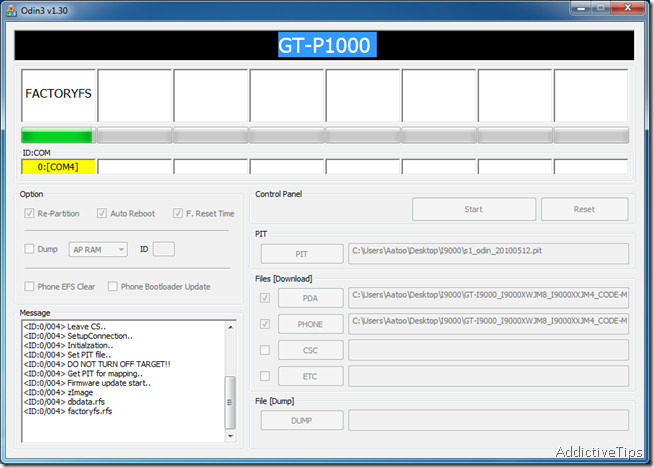
- في هذه المرحلة ، يجب أن تبدو شاشة هاتفك بشيء من هذا القبيل:
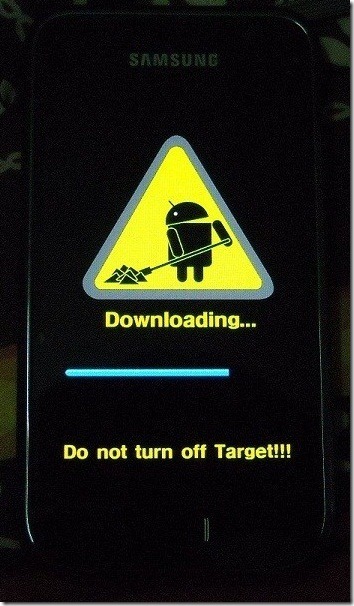
- بمجرد اكتمال التسلسل الوامض ، ستقدم Odin رسالة "مكتملة" في مربع الرسائل ، وستظهر كلمة مرور خضراء في الأعلى. سيتم إعادة تشغيل جهازك تلقائيًا في هذه المرحلة.
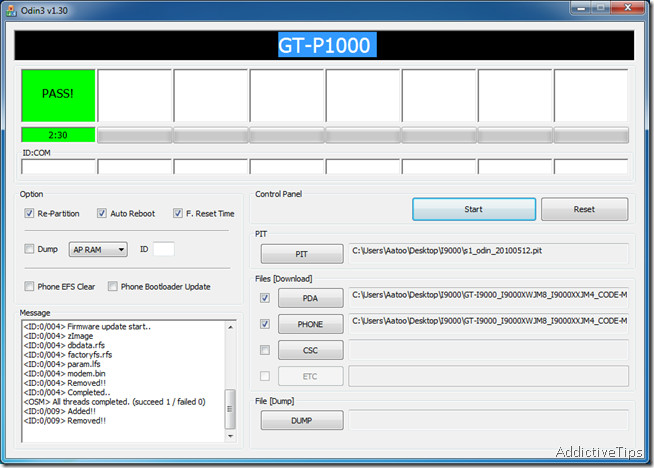
تهانينا! لقد أكملت بنجاح المرحلة الأولى من العملية ، والآن تقوم بتشغيل البرنامج الثابت XWJM8 Éclair.
المرحلة 2 (يمكنك أن تبدأ من هنا مباشرةً إذا كنت تقوم بتشغيل البرامج الثابتة لـ Éclair وقد تومض في الأصل باستخدام 512.PIT)
- إطلاق النار أودين مرة أخرى وهذه المرة تحميل ملف 803.PIT في حفرة.
- في PDA ، حدد ملف "JPO_JPO_U_JPP.tar".
- اترك جميع الإعدادات الأخرى كما هي ، وهذه المرة تأكد من عدم إعادة تقسيم القسم.
- ضع هاتفك في وضع التنزيل مرة أخرى وقم بتوصيله بالكمبيوتر الشخصي عبر كابل USB.
- تأكد من أن اختياراتك في Odin تطابق الاختيارات الموجودة في لقطة الشاشة أدناه.
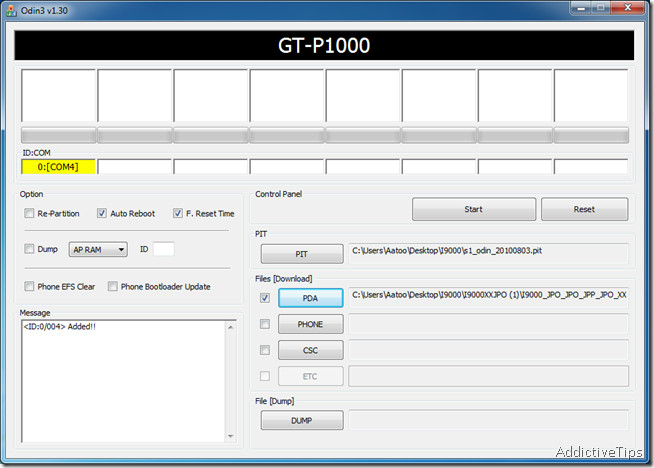
بمجرد التأكد من صحة كل شيء ،اضغط على زر البداية. ستتبع نفس العملية التي سبقتها - انتظر حتى يكتمل ، مع التأكد من أن الهاتف لا يزال متصلاً طوال الوقت. بمجرد ظهور رسالة PASS ويبدأ الهاتف في إعادة التشغيل ، يمكنك إزالة كبل USB.
سيتم استقبالك من قِبل Froyo's lockscreen ،حسب الطلب من سامسونج لنكهة خاصة بهم. تهانينا ، لقد قمت بنجاح بترقية Samsung Galaxy S الخاص بك إلى أحدث (حتى وقت كتابة هذا التقرير) I9000XXJPO Froyo الثابتة!
تحديث: أصدرت شركة Samsung أحدث البرامج الثابتة لـ XXJPUلنظام Galaxy S ، وهو إصدار أندرويد 2.2.1 ويجلب الكثير من التحسينات على جميع الإصدارات السابقة. يمكنك تنزيله من هنا (بإذن من samfirmware.com - الاستخدام samfirmware.com ككلمة مرور). تذكر أن استخدامه مع 512.PIT وإعادة التقسيم التحقق.
تنصل: التعليمات في هذا الدليل والملفاتفي الداخل كما هو ، دون أي ضمان أو ضمان صريح أو ضمني من أي نوع. لا يمكن اعتبار المؤلف أو AddictiveTips مسؤولاً عن أي ضرر قد يحدث لجهازك نتيجة لهذه التعليمات. تم اختبار هذه الطريقة بنجاح على نظام التشغيل Windows 7 32 بت.
تحديث: إذا كانت هذه الطريقة لا تعمل من أجلك ، فارجع إلى PoseNotterتعليق أدناه - محرر













تعليقات